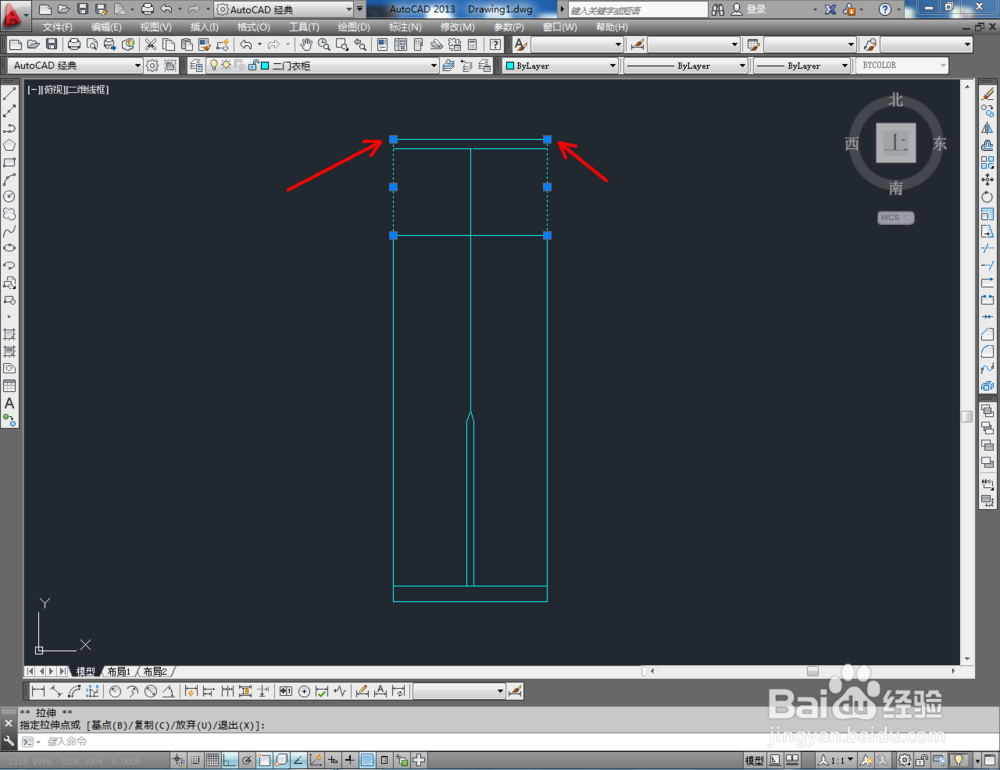1、打开AutoCAD 2013软件,点击【图层特性管理器】,点击【新建图层】,将图层命名为:二门衣柜。点击色块,按图示设置一个图层颜色,完成二门衣柜图层的设置(如图所示);
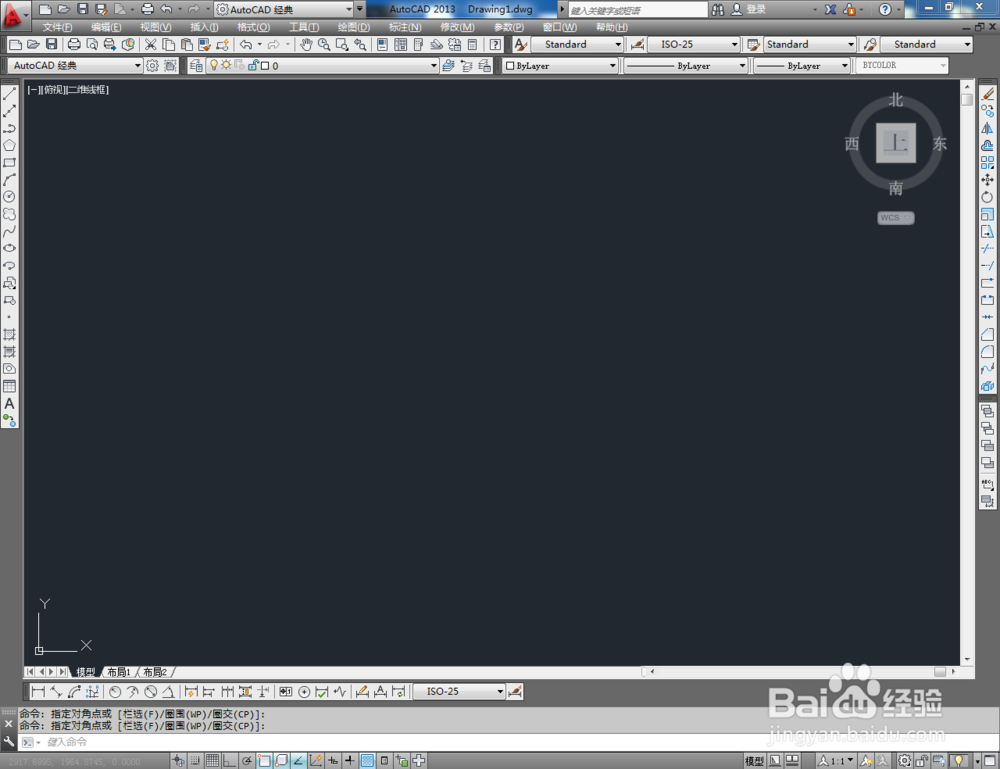


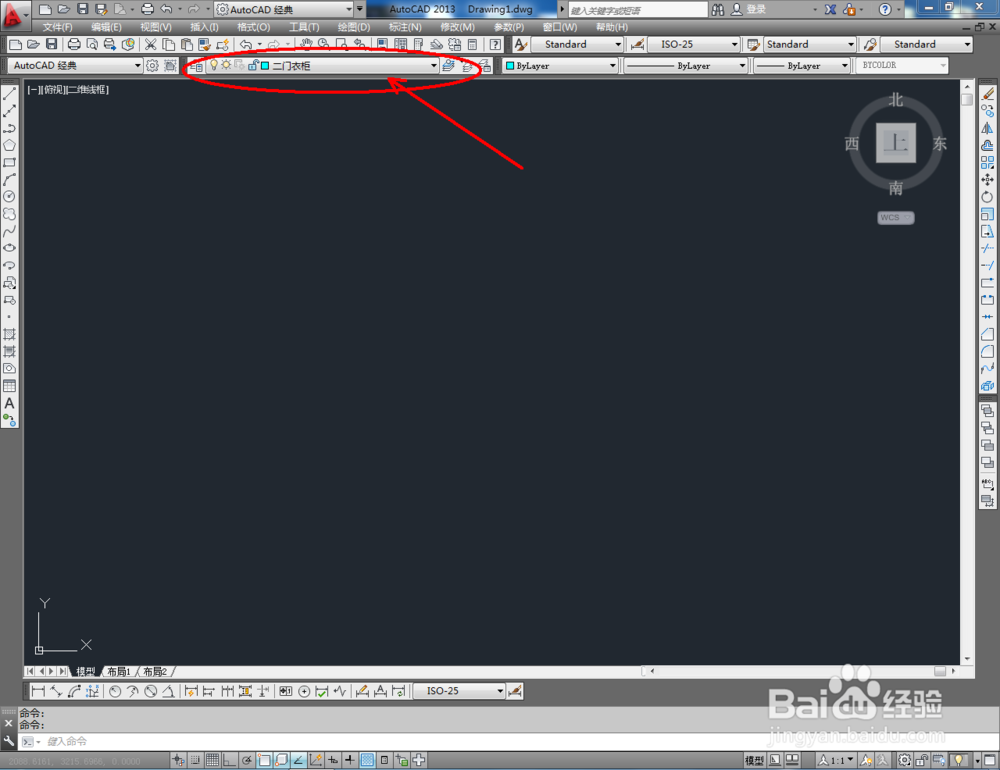


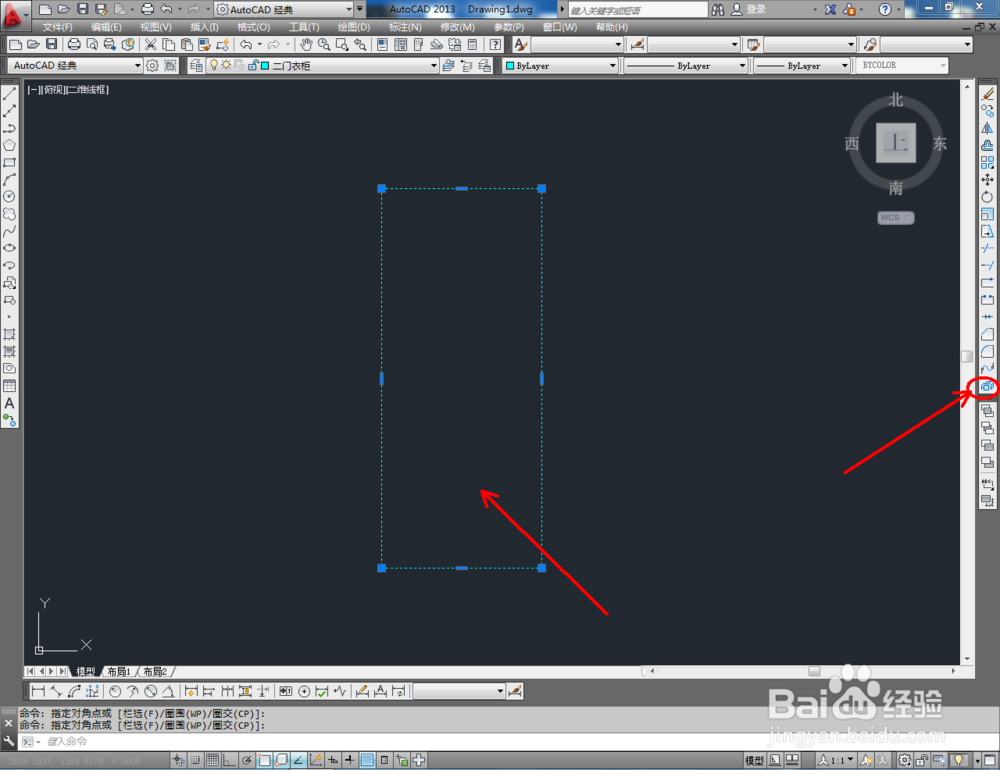
3、点击右边工具栏中的【偏移】,在命令栏中输入: 80,选中图案底边,对底边进行向上偏移。完成后,(如图所示);选中图示线段,点击【绘图】-【点】-【定数等分】,在命令栏中输入数值:2,生成线段二等分(如图所示);




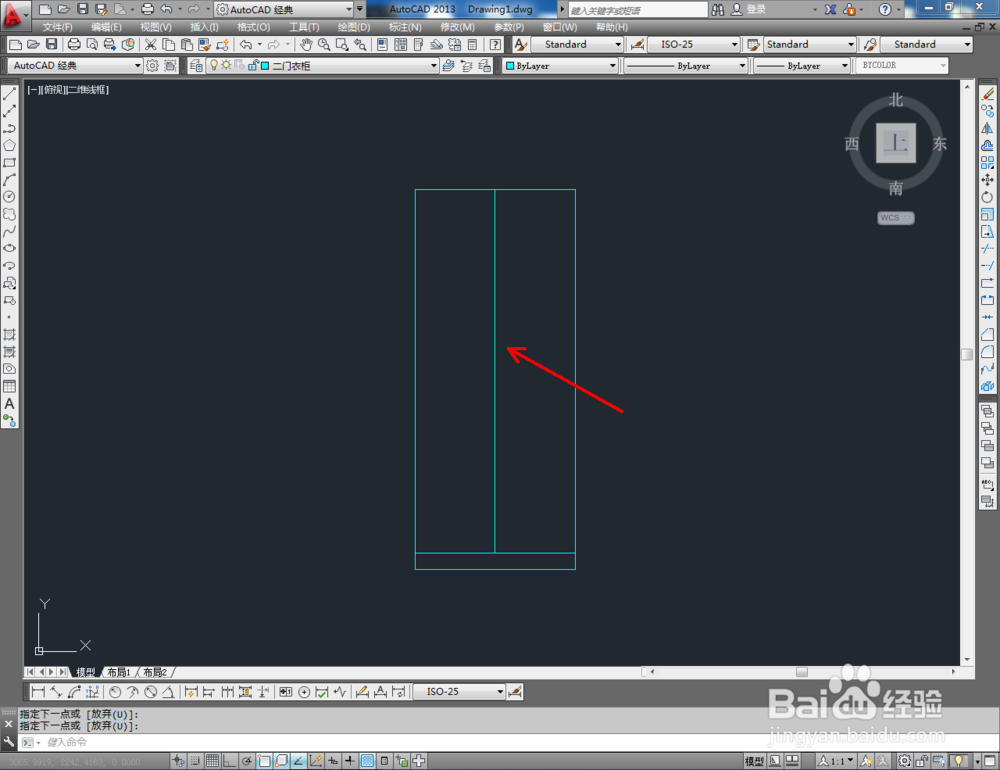


5、点击【矩形工具】,绘制一个800*450mm的矩形方框后,同样的步骤完成二门顶柜图案的制作。完成顶封线和拉手图案的绘制后,我们的二门衣柜平面图便全部制作完成。